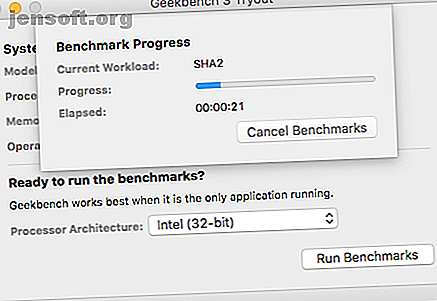
Die 5 besten Mac-Benchmark-Apps zur Messung der Leistung Ihres Mac
Werbung
Der Cursor Ihres Mac hat sich in letzter Zeit viel zu sehr in das gefürchtete rotierende Farbrad verwandelt. Sie denken, Sie müssen möglicherweise Ihren Mac aktualisieren, aber woher wissen Sie das genau? Mithilfe von Benchmark-Tests können Sie diese Entscheidung treffen.
Wenn die Leistung Ihres Mac nicht den Anforderungen entspricht, können Sie entweder versuchen, bestimmte Aspekte zu verbessern, oder versuchen, einen neuen Computer zu erwerben. Lesen Sie weiter, um herauszufinden, wie Sie die Leistung Ihres Mac mit Benchmark-Tests analysieren können.
Warum sollten Sie Ihren Mac einem Benchmark-Test unterziehen?
Durch Benchmark-Tests Ihres Mac erhalten Sie einen Einblick in die Leistung Ihres Computers. Durch den Vergleich der Daten Ihres Systems mit anderen Computern können Sie feststellen, in welchen Bereichen Ihr Mac nicht ausreicht.
Wenn Sie einige häufige Fehler begehen, die Ihren Mac verlangsamen 7 häufige Fehler, die Ihren Mac verlangsamen 7 häufige Fehler, die Ihren Mac verlangsamen Läuft Ihr Mac langsam? Indem Sie einige Ihrer Computergewohnheiten ändern, können Sie die Leistung verbessern. Diese 7 großen Fehler können Ihren Mac verlangsamen. Lesen Sie mehr, es wird auf den Benchmark-Testergebnissen angezeigt. Dies ist ein Hinweis darauf, dass Sie möglicherweise einige Ihrer Dateien bereinigen oder mehr RAM hinzufügen müssen.
Heute verwenden wir die Benchmark-Tests, die speziell für die Analyse der allgemeinen Leistung Ihres Mac, der CPU, der GPU, der Festplattengeschwindigkeit und der Spieleleistung erstellt wurden. Denken Sie daran, alle geöffneten Apps zu schließen, bevor Sie einen dieser Tests durchführen.
1. Geekbench 4
Ihr Mac ist bereits mit dem Aktivitätsmonitor ausgestattet, bietet Ihnen jedoch nicht immer die nützlichsten Daten. Geekbench bietet Ihnen detailliertere Informationen zur allgemeinen Leistung Ihres Computers mit Tests, die realistischen Situationen nachempfunden sind.
Wenn Sie Geekbench öffnen, wird ein kleiner Bildschirm angezeigt, in dem Sie aufgefordert werden, Ihre Prozessorarchitektur auszuwählen. Wenn Sie sich nicht sicher sind, sind alle Macs ab 2007 64-Bit. Nachdem Sie Ihre Auswahl getroffen und Run Benchmarks getroffen haben, beginnt der Test.

Die kostenlose Version zeigt Ihre Ergebnisse in einem Browser an. Obwohl Sie viele verschiedene Arten von Ergebnissen sehen werden, müssen Sie auf Single-Core-Score und Multi-Core-Score achten.
Die Single-Core-Bewertung zeigt, wie gut Ihr Mac mit nur einem laufenden Core funktioniert, während das Multi-Core-Ergebnis die Leistung Ihres Computers mit allen laufenden Cores anzeigt. Eine höhere Punktzahl bedeutet mehr Effizienz.

Ihre Punktzahl schwankt, wenn Sie den Test mehrmals ausführen. Sie sollten jedoch einen Eindruck von den Fähigkeiten Ihres Mac erhalten. Sehen Sie sich den Geekbench-Browser an, um Ihre Ergebnisse mit denen anderer Macs zu vergleichen. Eine niedrige Punktzahl kann ein Zeichen dafür sein, dass Sie Ihren Mac aktualisieren müssen.
Download : Geekbench (Kostenlos, Premium Version verfügbar)
2. Blackmagic Disk Speed Test

Sind Sie neugierig, wie schnell Ihre neue SSD ist? Blackmagic Disk Speed Test kann helfen. Insbesondere können Sie mit diesem Tool feststellen, wie schnell Ihr Laufwerk eine Datei lesen oder schreiben kann.
Die App ist ziemlich einfach zu bedienen. Klicken Sie nach dem Ändern der Testeinstellungen auf Speed Test Start (Start des Geschwindigkeitstests), um den Test zu starten. Da diese App ursprünglich für Video-Editoren gedacht war, müssen Sie nicht auf die Spalten mit dem Titel Wird es funktionieren? und wie schnell?
Die beiden großen Anzeigen geben Ihnen alle Informationen, die Sie benötigen. Die Anzeige auf der linken Seite zeigt Ihre Schreibgeschwindigkeit an, während die Anzeige auf der rechten Seite die Lesegeschwindigkeit Ihres Laufwerks anzeigt. Es ist nicht ungewöhnlich, dass SSDs Lesegeschwindigkeiten von 500 MB / s und Schreibgeschwindigkeiten von 200 MB / s erreichen. Wenn Ihr Laufwerk also unter 100 MB / s liegt, ist es ziemlich langsam.
Download : Blackmagic Disk Speed Test (Kostenlos)
3. Cinebench

MAXON Cinebench analysiert mit zwei einfachen Tests sowohl die GPU als auch die CPU Ihres Mac. Dieses Tool hat einige ziemlich legitime Referenzen, da beliebte Filme wie Iron Man 3 und Life of Pi die MAXON-Software zur Erstellung von 3D-Grafiken verwendet haben.
Klicken Sie auf die Schaltfläche Ausführen neben der Bezeichnung CPU, um die Leistung Ihrer CPU zu testen. Ein schwarzer Bildschirm wird angezeigt, der sich langsam mit Teilen füllt, um ein ganzes Bild zu erstellen. Sie werden wahrscheinlich bemerken, dass die Fans Ihres Mac mit dem Laden des Bildes deutlich lauter werden.
Bei diesem Test wird die gesamte Rechenleistung Ihres Mac mit 2.000 Objekten, 300.000 Polygonen, detaillierter Beleuchtung, Schatten und vielem mehr genutzt. Je schneller Ihr Computer das Bild lädt, desto besser ist Ihre Punktzahl.
Der GPU-Test von Cinebench ist auch für Ihren Mac nicht einfach. Es wird überprüft, wie gut Ihre Grafikkarte eine 3D-Szene im OpenGL-Modus verarbeiten kann. Die Demo zeigt ein Video von Autos mit vielen Texturen (etwa eine Million Polygone) und verschiedenen Effekten wie Beleuchtung, Transparenz und Umgebungen.

Sie erhalten die Testergebnisse in Bildern pro Sekunde (FPS). Eine höhere FPS zeigt eine bessere Leistung Ihrer Grafikkarte an.
Download : Cinebench (Kostenlos)
4. Zähle es
Gamer sind immer auf der Suche nach Möglichkeiten zur Verbesserung ihres Mac-Spielerlebnisses 6 Tipps zur Verbesserung Ihres Mac-Spielerlebnisses 6 Tipps zur Verbesserung Ihres Mac-Spielerlebnisses Wenn Sie Spiele auf einem Mac spielen, sollten Sie diese wichtigen Tipps für ein besseres Spielerlebnis kennen. Weiterlesen . FPS-Zähler sind praktisch, aber es kann mühsam sein, einen zu finden, mit dem Sie die Leistung Ihres Mac im Spiel messen können. Count Es löst dieses Problem, indem es Ihr Gameplay aufzeichnet und die FPS in einem hilfreichen Diagramm festhält.
Sie müssen nicht einmal Ihr Spiel unterbrechen, um Count It zu aktivieren. Tippen Sie einfach auf einen Hotkey und Count It beginnt mit der Aufzeichnung Ihres Spiels.
Haben Sie sich jemals gefragt, mit wie vielen FPS Ihr Spiel läuft, während Sie spielen? Sie können endlich Ihre Neugier befriedigen, da Count It während des Spiels die aktuellen FPS in der Ecke des Bildschirms anzeigt. Sie können auch Spieleinstellungen speichern, um sich daran zu erinnern, mit welcher Auflösung Sie die beste Leistung erzielt haben.
Download : Zähle es (Kostenlos)
5. Novabench
Novabench ist ein Allround-Benchmarktest, der Ihre CPU, GPU, Speicher und Festplattengeschwindigkeit analysiert. Durch einfaches Drücken von Start Tests wird die umfassende Analyse gestartet . Wie Cinebench öffnet Novabench auch ein komplexes Video, das die Fähigkeit Ihres Mac misst, mit 3D-Bildern umzugehen.

Nach ein paar Minuten sollten Ihre Testergebnisse angezeigt werden. Wenn Sie sich diese jedoch nur ansehen, können Sie nicht herausfinden, wie gut Ihr Mac funktioniert. Vergleichen Sie Ihre Ergebnisse mit Tausenden anderer Macs in der Ergebnisdatenbank von Novabench. Um die Ergebnisse zu speichern, müssen Sie ein Konto erstellen.
Download : Novabench (Kostenlos, $ 19 Premium-Version verfügbar)
Passt Ihr Mac?
Es macht keinen Sinn, diese Tests durchzuführen, wenn Sie sie nicht mit anderen Macs vergleichen. Vergessen Sie also nicht, herauszufinden, wie Ihr Mac abschneidet. Machen Sie sich keine Sorgen, wenn die Ergebnisse Ihres Computers nicht so hoch sind, wie Sie es erwartet haben. Neuere Macs können immer noch durch übermäßiges Durcheinander und Software ins Stocken geraten.
Manchmal braucht Ihr Mac nur einen Neustart, um einen Hochgeschwindigkeitsgang einzulegen. Erfahren Sie, wie Sie einen alten Mac wie einen neuen fühlen lassen können. So können Sie einen alten Mac, ein MacBook oder einen iMac schneller machen. So können Sie einen alten Mac, ein MacBook oder einen iMac schneller machen. Möchten Sie, dass Ihr alter Mac schneller läuft? Hier einige Tipps, wie Sie Ihren Mac schneller fühlen lassen können, auch wenn er sehr alt ist. Lesen Sie mehr oder wie Sie macOS neu installieren, um Ihren Mac schnell und blitzsauber zu machen.
Erfahren Sie mehr über: Benchmark, CPU, Hardware-Tipps, Mac Apps, Mac-Tipps.

